当我们在使用迅读PDF大师编辑内容的时候,会新建一些空白页面当然有些时候这些空白页面用不完是可以删除的,下面就是关于迅读PDF大师删除页面的方法教程了,需要的赶快来看看吧。
迅读PDF大师删除页面的方法教程
1.在新建PDF编辑页面中,可以看到上方的【页面】选项,点击一下。
2.打开后,将鼠标放在你想要删除的页面上,就会在该页面的右侧出现一个删除的图标。
3.点击之后,就会弹出来一个窗口,点击【确定】按钮。
迅读PDF大师是一款专业的PDF阅读软件,有小伙伴知道迅读PDF大师怎么修改快捷键吗,不知道的小伙伴可以来看看下面关于迅读PDF大师修改快捷键的方法教程。
迅读PDF大师修改快捷键的方法教程
1、双击进入软件,点击右上角的"快捷键设置"图标。
2、然后在打开的窗口界面中,可以查看到软件当前的所有快捷键。
3、点击想要修改的快捷键,并在右侧输入框中输入修改后的快捷键就可以了。
迅读PDF大师是一款专业的PDF阅读软件,提供了多种阅读方式用大家选择,以下是关于迅读PDF大师自动检测关联是否被篡改的方法教程,感兴趣的小伙伴赶快来看看吧。
迅读PDF大师自动检测关联是否被篡改的方法教程
1、双击打开软件,点击右上角的齿轮"设置"图标。
2、在弹出的新窗口界面中,点击上方中的"常规设置"选项卡。
3、接着找到下方中的"关联设置"一栏。
4、然后将其中的"自动检测关联是否被篡改"小方框给勾选上。
5、最后点击下方中的"确定"按钮就可以了。
迅读PDF大师虽然是一款小说软件但是这个款软件可以去除图片里的水印,下面就是关于迅读PDF大师去水印的方法教程了,需要的小伙伴赶快来看看吧。
迅读PDF大师去水印的方法教程
1、弹出添加水印的界面后,就可以在文本中输入想要添加的水印内容,大家可以根据自己的需要更改水印的大小、颜色、位置等内容,你可以在右边的预览框中看到最终呈现的水印效果,最后选择页面范围点击“确定”即可。
2、在确定后将会回到主界面,如果你觉得此水印出现的位置与内容不合你的口味,则可以重新点击“水印”,选择其中的“删除水印”选项,如下图所示:
3、弹出“已删除所有水印”的提示后,就可以将已添加的水印进行删除,如下图所示:
视频播放
78.20MB
60.65MB
28.34MB
30.38MB
智能系统
12.26MB
网络通讯
44.95MB
畅行向导
9.82MB
58.13MB
亲子教育
57.66MB
角色扮演
1.10GB
棋牌娱乐
19.38MB
17.54MB
45.78MB
网络传奇
0KB
152.30MB
154.10MB
经营模拟
37.10MB
533.67MB
渝ICP备20008086号-35 违法和不良信息举报/未成年人举报:dzhanlcn@163.com
CopyRight©2003-2018 违法和不良信息举报(12377) All Right Reserved
如何使用迅读PDF大师删除页面:简明教程
当我们在使用迅读PDF大师编辑内容的时候,会新建一些空白页面当然有些时候这些空白页面用不完是可以删除的,下面就是关于迅读PDF大师删除页面的方法教程了,需要的赶快来看看吧。
迅读PDF大师删除页面的方法教程
1.在新建PDF编辑页面中,可以看到上方的【页面】选项,点击一下。
2.打开后,将鼠标放在你想要删除的页面上,就会在该页面的右侧出现一个删除的图标。
3.点击之后,就会弹出来一个窗口,点击【确定】按钮。
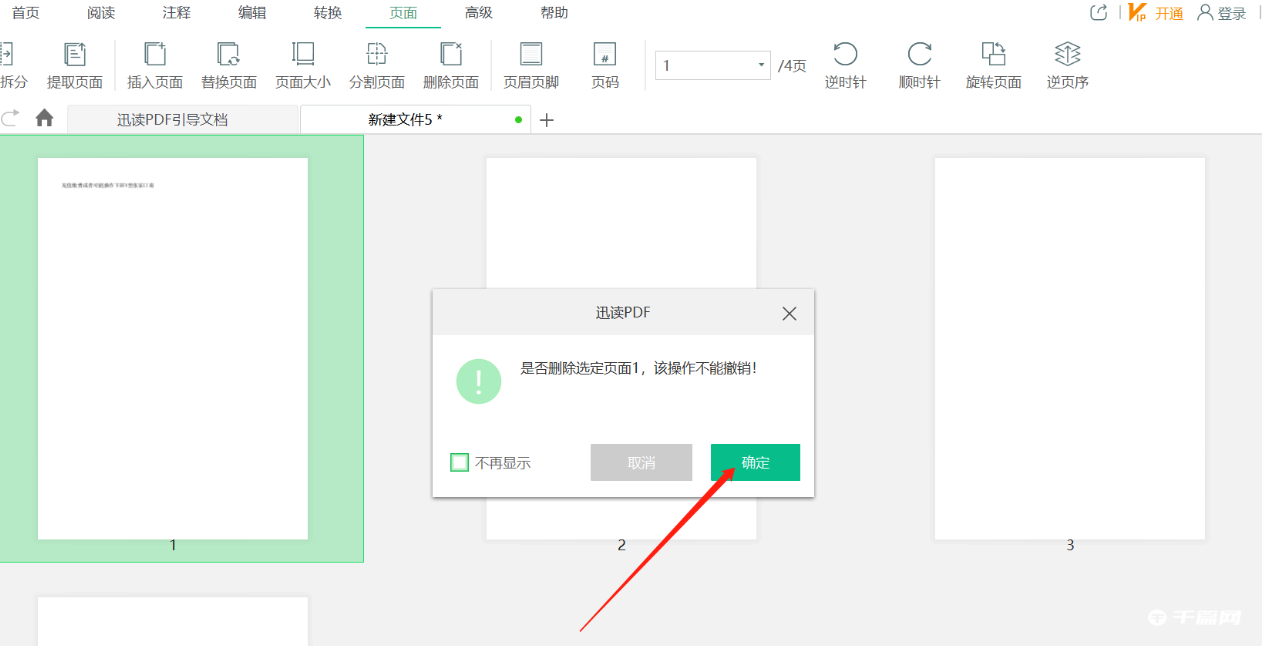
以上就是迅读PDF大师怎么删除页面的全部内容了, 希望能够帮助到各位小伙伴。更多软件相关的内容各位小伙伴们可以关注,会一直给各位小伙伴们带来软件的教程!如果你对此文章存在争议,可在评论区留言和小伙伴们一起讨论。《迅读PDF大师》怎么修改快捷键
迅读PDF大师是一款专业的PDF阅读软件,有小伙伴知道迅读PDF大师怎么修改快捷键吗,不知道的小伙伴可以来看看下面关于迅读PDF大师修改快捷键的方法教程。
迅读PDF大师修改快捷键的方法教程
1、双击进入软件,点击右上角的"快捷键设置"图标。
2、然后在打开的窗口界面中,可以查看到软件当前的所有快捷键。
3、点击想要修改的快捷键,并在右侧输入框中输入修改后的快捷键就可以了。
《迅读PDF大师》怎么自动检测关联是否被篡改
迅读PDF大师是一款专业的PDF阅读软件,提供了多种阅读方式用大家选择,以下是关于迅读PDF大师自动检测关联是否被篡改的方法教程,感兴趣的小伙伴赶快来看看吧。
迅读PDF大师自动检测关联是否被篡改的方法教程
1、双击打开软件,点击右上角的齿轮"设置"图标。
2、在弹出的新窗口界面中,点击上方中的"常规设置"选项卡。
3、接着找到下方中的"关联设置"一栏。
4、然后将其中的"自动检测关联是否被篡改"小方框给勾选上。
5、最后点击下方中的"确定"按钮就可以了。
如何有效去除《迅读PDF大师》中的水印
迅读PDF大师虽然是一款小说软件但是这个款软件可以去除图片里的水印,下面就是关于迅读PDF大师去水印的方法教程了,需要的小伙伴赶快来看看吧。
迅读PDF大师去水印的方法教程
1、弹出添加水印的界面后,就可以在文本中输入想要添加的水印内容,大家可以根据自己的需要更改水印的大小、颜色、位置等内容,你可以在右边的预览框中看到最终呈现的水印效果,最后选择页面范围点击“确定”即可。
2、在确定后将会回到主界面,如果你觉得此水印出现的位置与内容不合你的口味,则可以重新点击“水印”,选择其中的“删除水印”选项,如下图所示:
3、弹出“已删除所有水印”的提示后,就可以将已添加的水印进行删除,如下图所示:
视频播放
78.20MB
视频播放
60.65MB
视频播放
28.34MB
视频播放
30.38MB
智能系统
12.26MB
网络通讯
44.95MB
畅行向导
9.82MB
网络通讯
58.13MB
亲子教育
57.66MB
角色扮演
1.10GB
棋牌娱乐
19.38MB
角色扮演
17.54MB
角色扮演
45.78MB
网络传奇
0KB
角色扮演
152.30MB
角色扮演
154.10MB
经营模拟
37.10MB
角色扮演
533.67MB